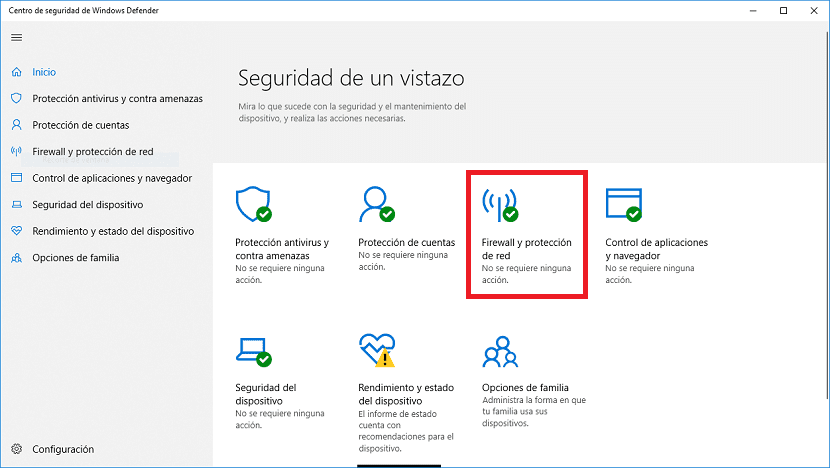
Windows-brannmuren er et av verktøyene Microsoft stiller til rådighet for å kunne beskyttes til enhver tid, ikke før mulig skadelig programvare, men fra applikasjoner som ønsker å bruke Internett gjennom visse porter som i teorien de er ikke fokusert på det arbeidet.
Som standard er kommunikasjonsportene i Windows 8080, men vi kan sette antallet vi ønsker opp til en grense. Hvis vi installerer et program som ønsker å bruke en bestemt port, Microsoft tillat oss å gi deg tillatelse eller nekte det hvis vi vurderer at det ikke er noen grunn til å koble seg til Internett for å fungere, noe som også reiser mistanke om mulig bruk.
Brannmurer, enten via programvare eller maskinvare, kan også brukes til å begrense tilgangen til viss informasjon, eller direkte blokkere tilgangen, slik det er tilfelle med Great Chinese Firewall, en brannmur som er ansvarlig for de begrense tilgangen til informasjon til alle innbyggere i landet.
Hvis vi har installert et program, et program som trenger en Internett-tilkobling for å fungere, er det sannsynlig at uten å vite det, på forespørsel fra Windows, vi har benektet det. Heldigvis, fra Windows Defender-alternativene, kan vi gi deg internettilgang du trenger.
- Først går vi til Start-knappen og ser etter applikasjonen Windows Defender Security Center.
- I vinduet vist nedenfor går vi til Brannmur og nettverksbeskyttelse.
- Så går vi til alternativet Tillat et program gjennom brannmuren. Ved å klikke på den, trenger vi bare å finne hvilket program vi vil gi tilgang til Internett.
Før vi utfører denne prosessen, må vi være sikre på at applikasjonen ikke trenger internettforbindelsen tilfor å sende data som kan ha blitt hentet fra datamaskinen vår. Programmene som vanligvis ber om denne typen tillatelser, er de som hovedsakelig tillater oss å laste ned Torrent-filer.